Discord peut être perçu comme un lieu de désaccord, mais cela ne doit absolument pas empêcher les échanges courtois et respectueux. Cette application de messagerie offre une excellente opportunité de passer du temps à converser avec des personnes partageant vos centres d’intérêt.
Il est toutefois fréquent qu’un simple malentendu ou une divergence d’opinions dégénère en conflit plus sérieux. Cela se produit souvent dans l’univers numérique, où l’impact de nos paroles sur autrui est moins palpable.
Si vous êtes confronté à une situation désagréable sur Discord et que vous souhaitez signaler des propos ou des agissements inappropriés, voici la démarche à suivre.
Comment signaler un utilisateur sur Discord via l’application iPhone
Le signalement d’un utilisateur sur Discord est une procédure simple sur les iPhones et autres appareils iOS, tels que les iPads. La procédure de signalement est plus intuitive que sur un ordinateur, où il est nécessaire de saisir des identifiants spécifiques.
Les iPhones facilitent grandement le signalement d’utilisateurs sur Discord. Cependant, cette simplicité ne doit pas conduire à un signalement abusif de chaque message jugé répréhensible. Il est recommandé de vérifier que l’utilisateur concerné a réellement enfreint les règles de Discord.
Important : Seuls les messages existants peuvent être signalés. Un message supprimé ne peut plus faire l’objet d’un signalement. Il est donc essentiel de conserver les messages, même ceux qui vous ont blessé, jusqu’à ce que le problème soit résolu.
Pour signaler un message sur Discord depuis votre iPhone :
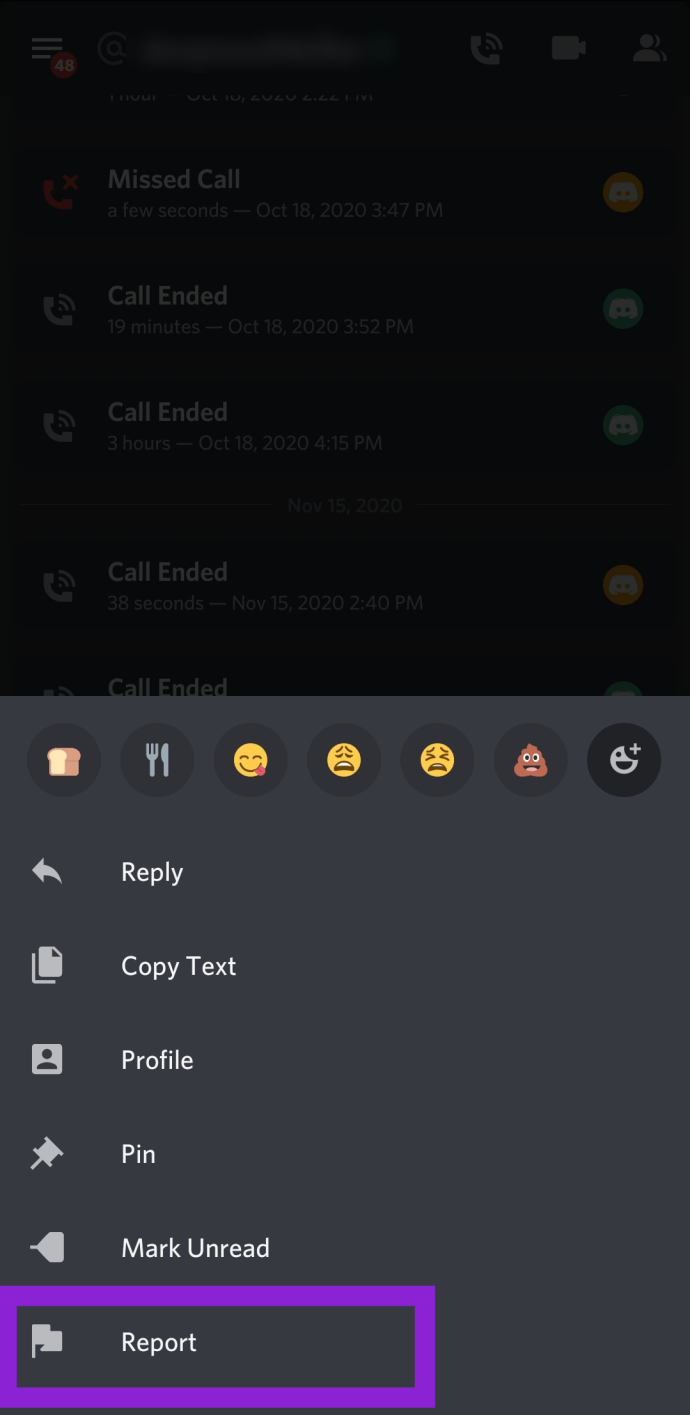
Si la méthode ci-dessus ne fonctionne pas, activez le mode développeur et signalez l’utilisateur en utilisant son identifiant et l’identifiant du message.
Pour signaler un utilisateur sur Discord à l’aide des identifiants depuis votre iPhone :
Si vous devez signaler le compte Discord d’un utilisateur sur un iPhone, suivez ces indications :
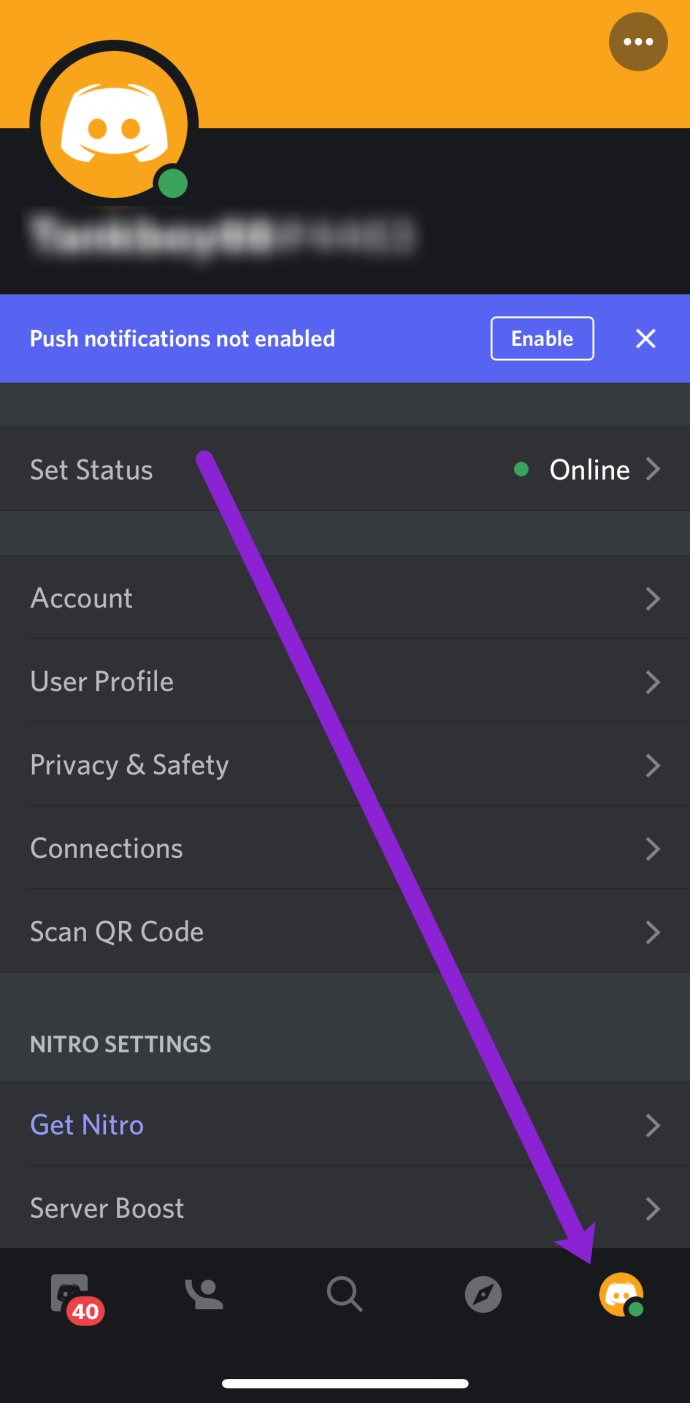
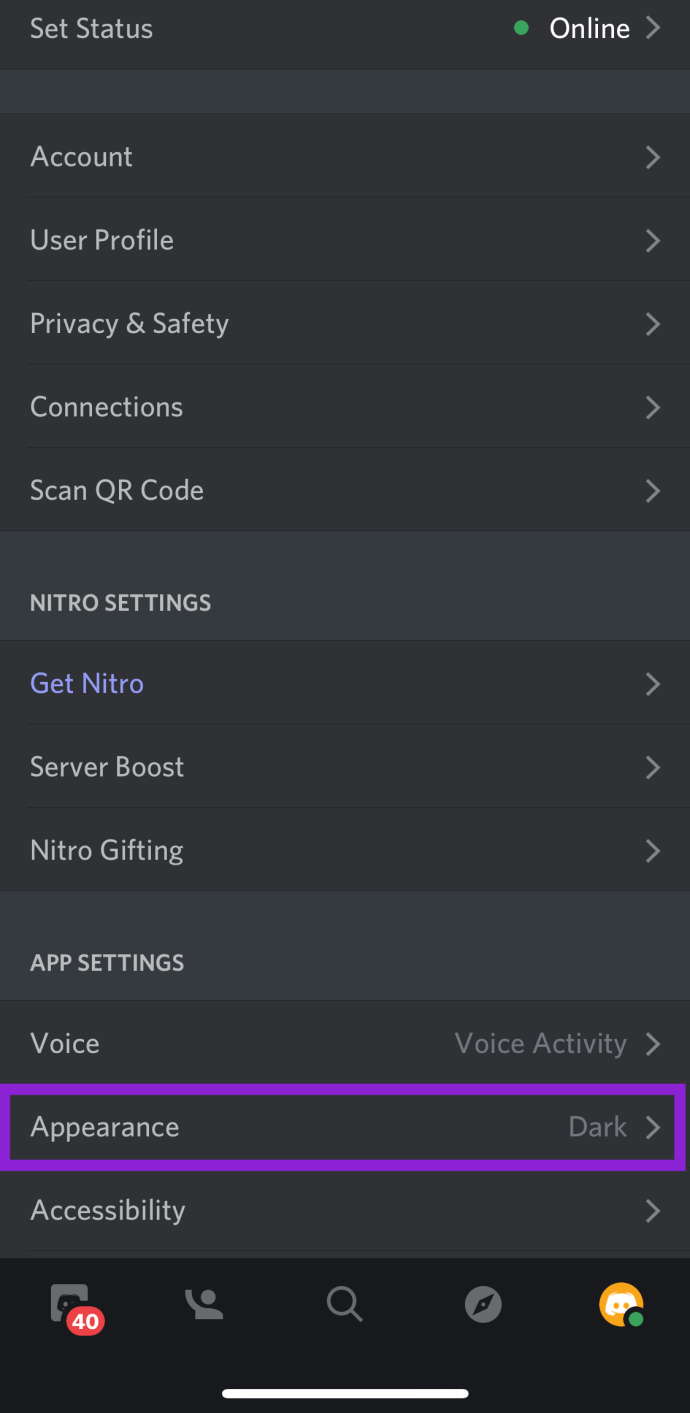
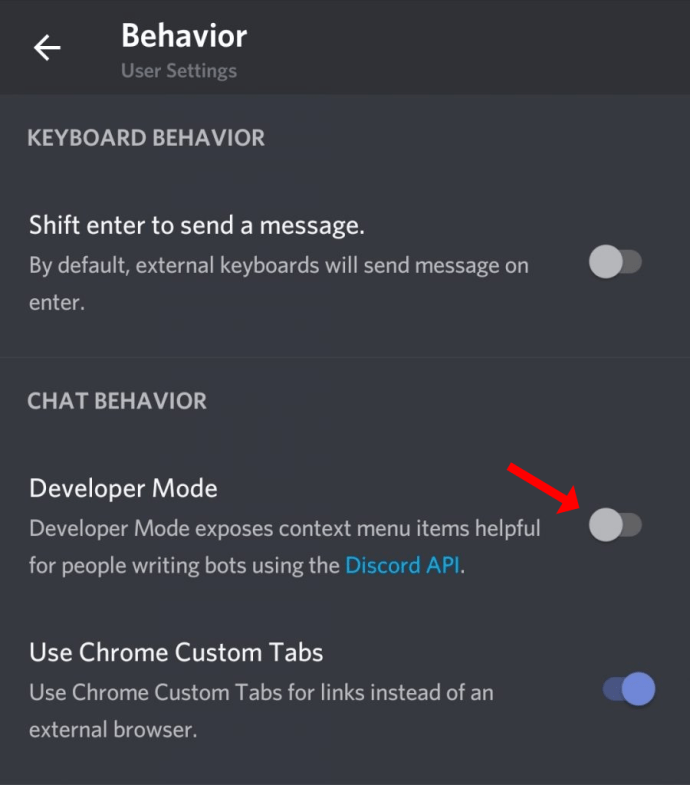
Pour obtenir l’identifiant de l’utilisateur, ouvrez son profil, appuyez sur l’icône à trois points en haut à droite, puis choisissez « Copier l’identifiant » dans les options.
Pour copier l’identifiant du message, repérez le message à signaler, maintenez le doigt appuyé dessus, puis sélectionnez « Copier le lien du message » dans la liste.
Note : pensez à coller le premier identifiant quelque part pour pouvoir le réutiliser par la suite. Le second identifiant copié effacera le précédent si vous ne le collez pas au préalable. Vous pouvez par exemple utiliser l’application Notes de votre iPhone.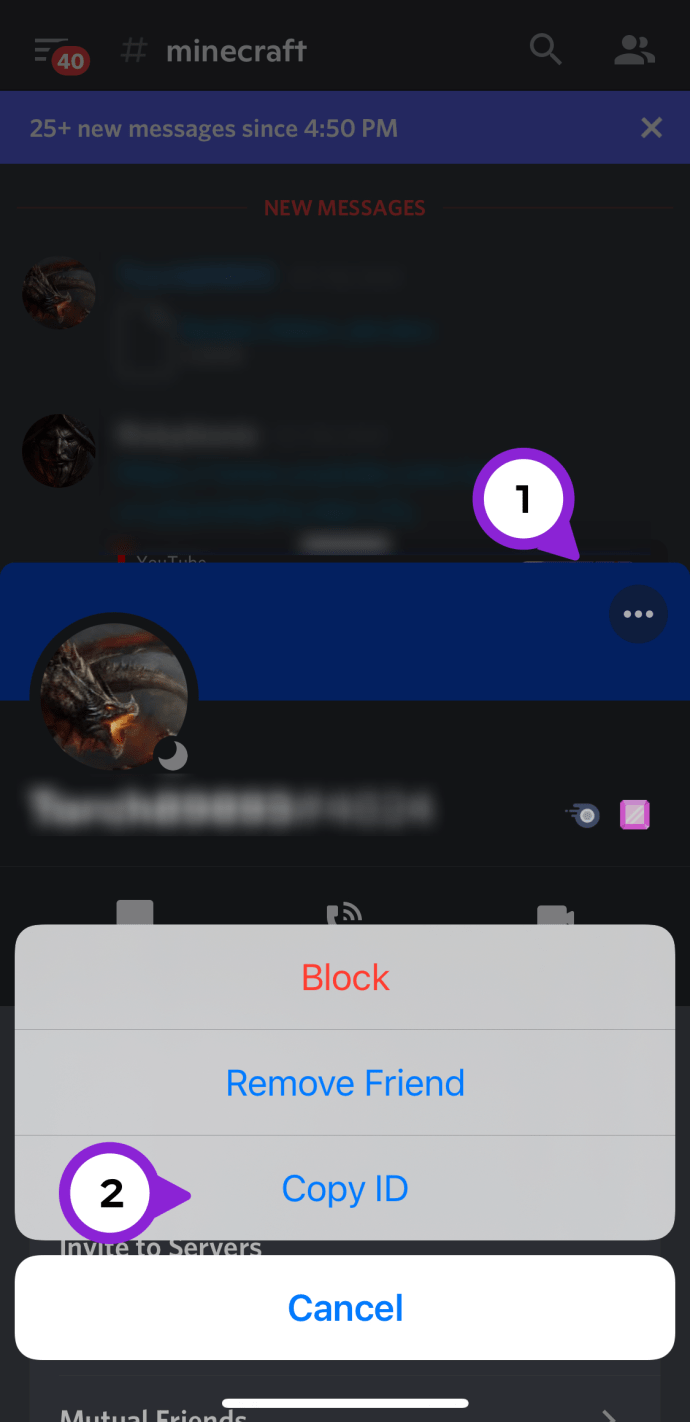
Comment signaler un utilisateur sur Discord avec l’application Android
Le signalement d’un utilisateur sur l’application Android se fait de manière similaire à iOS. Voici la marche à suivre :
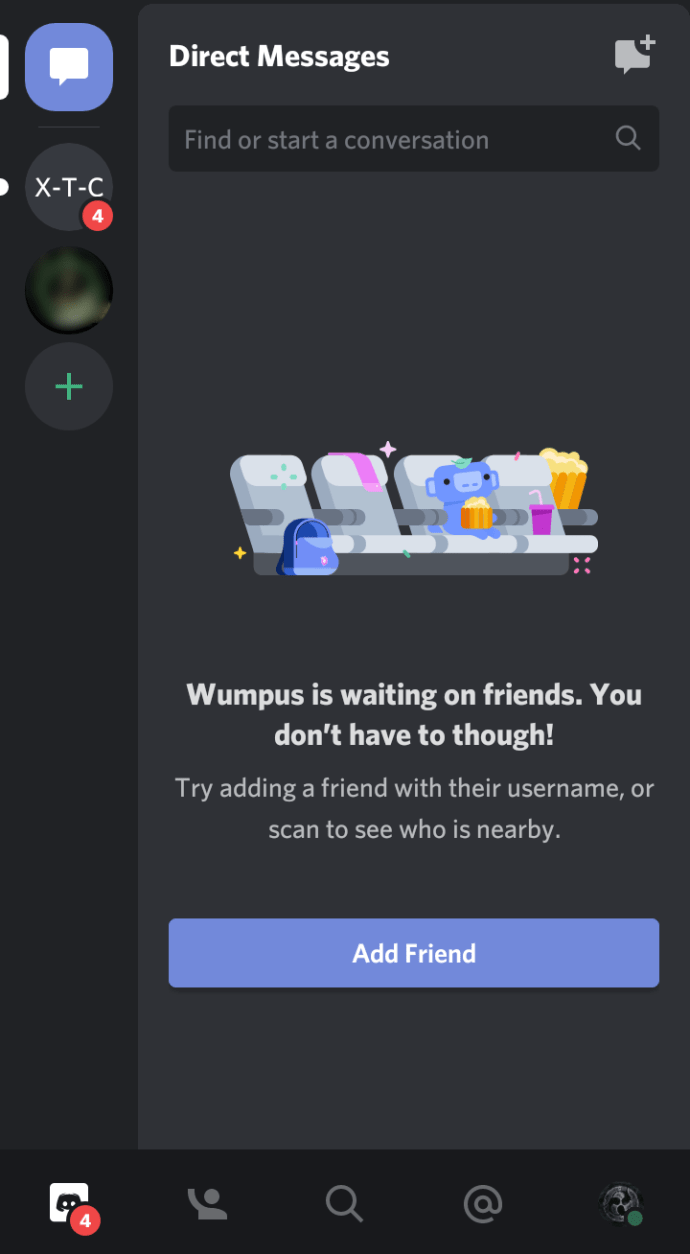
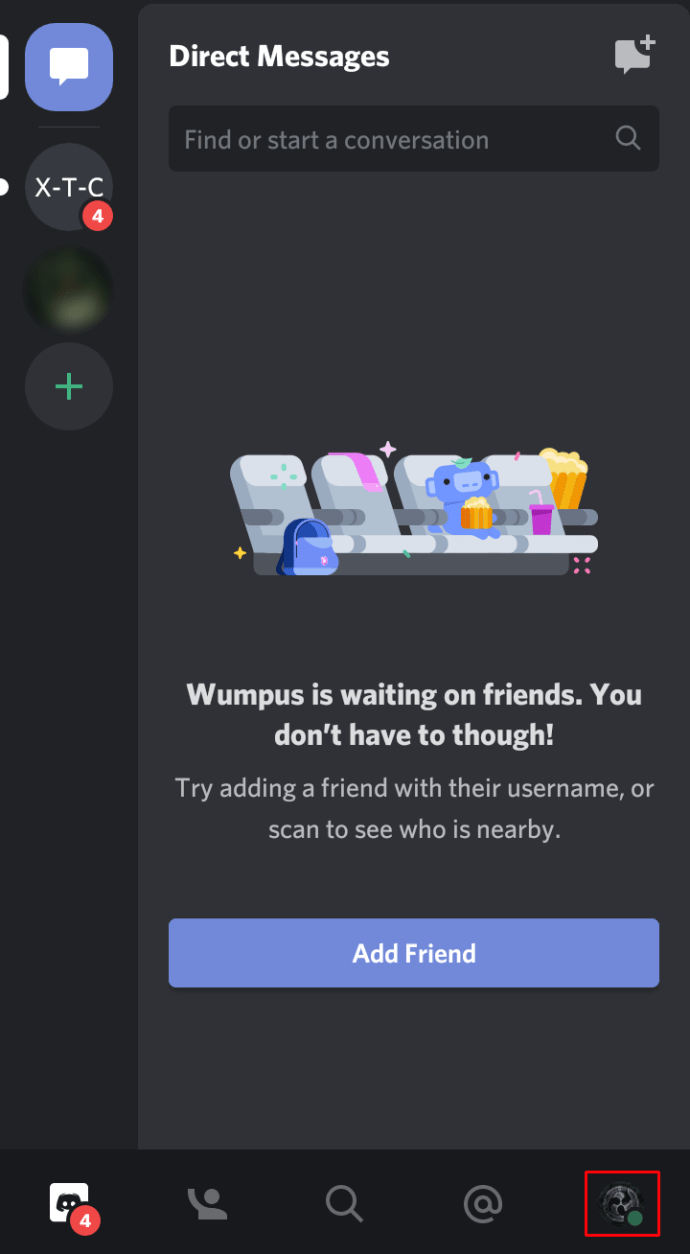
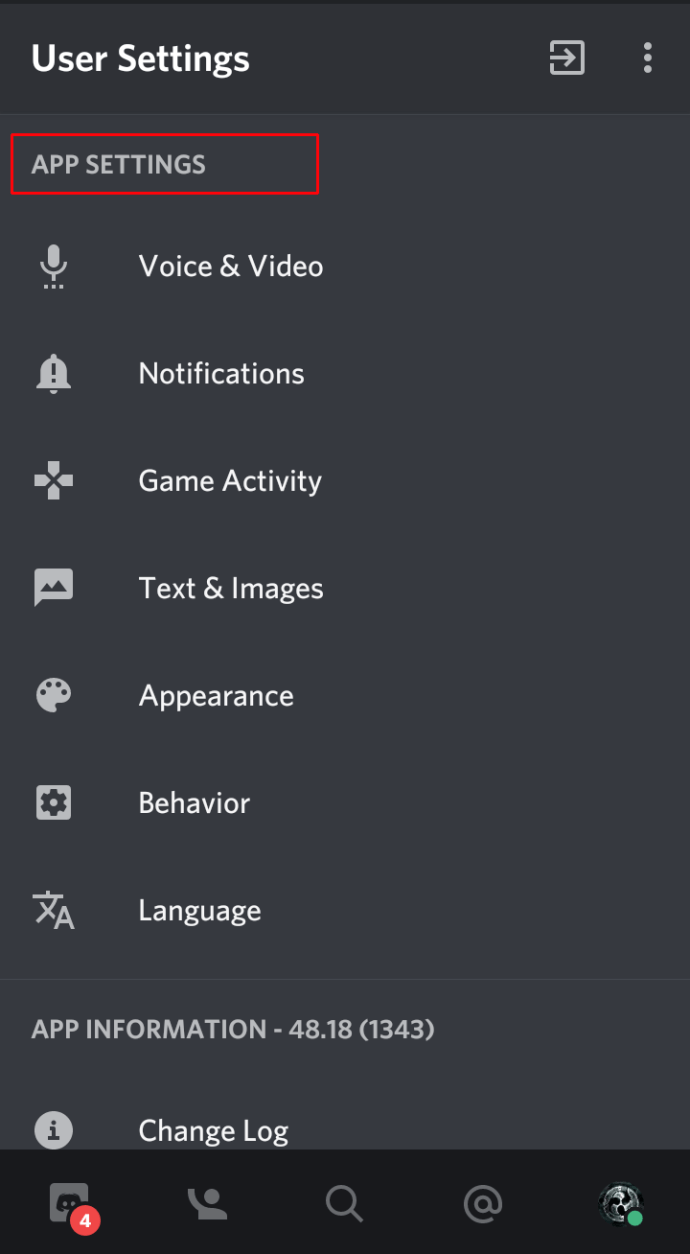
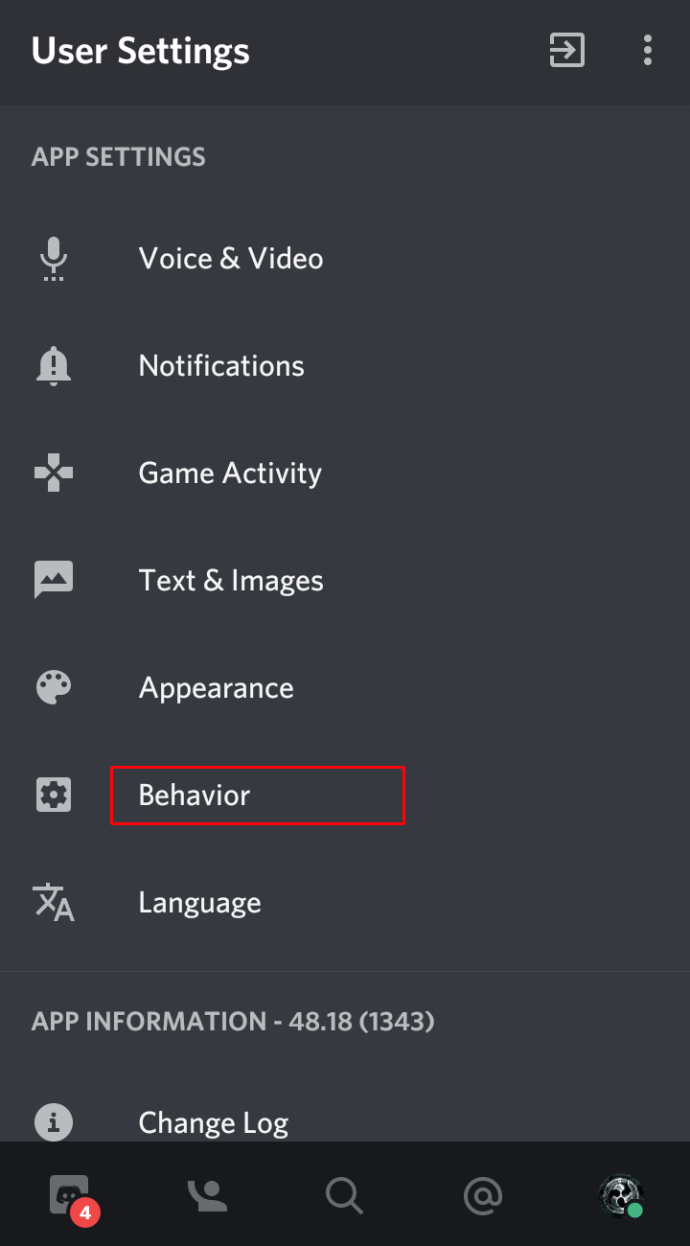
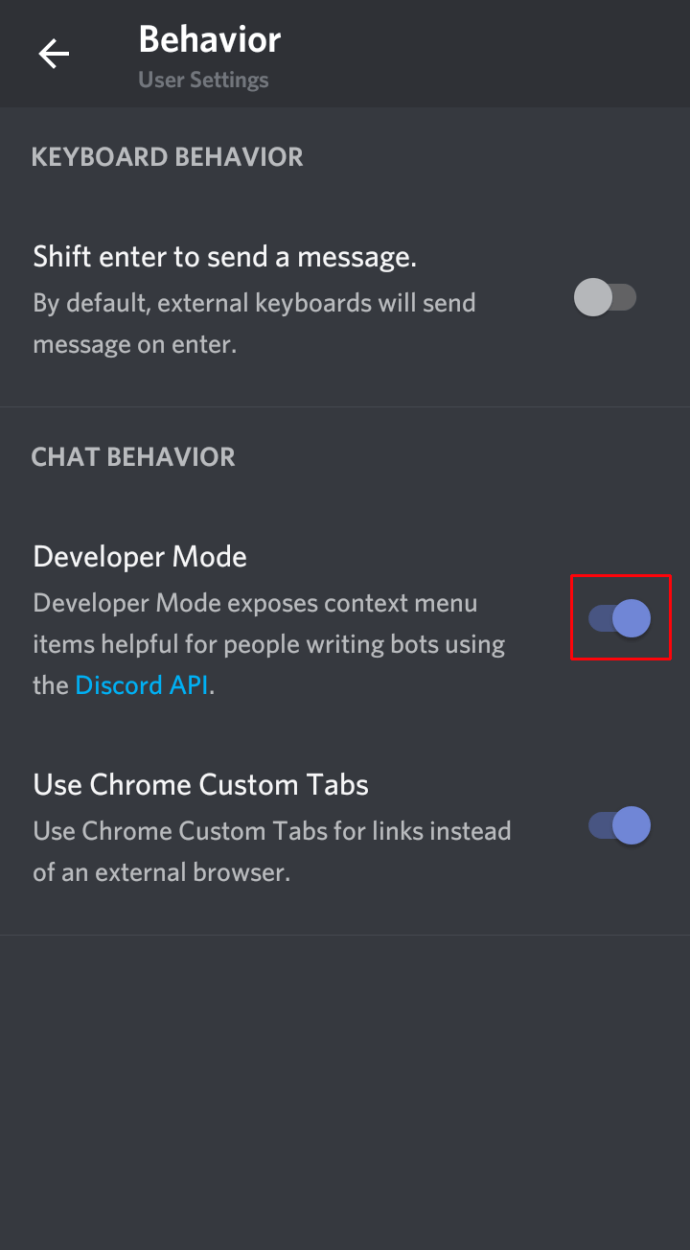
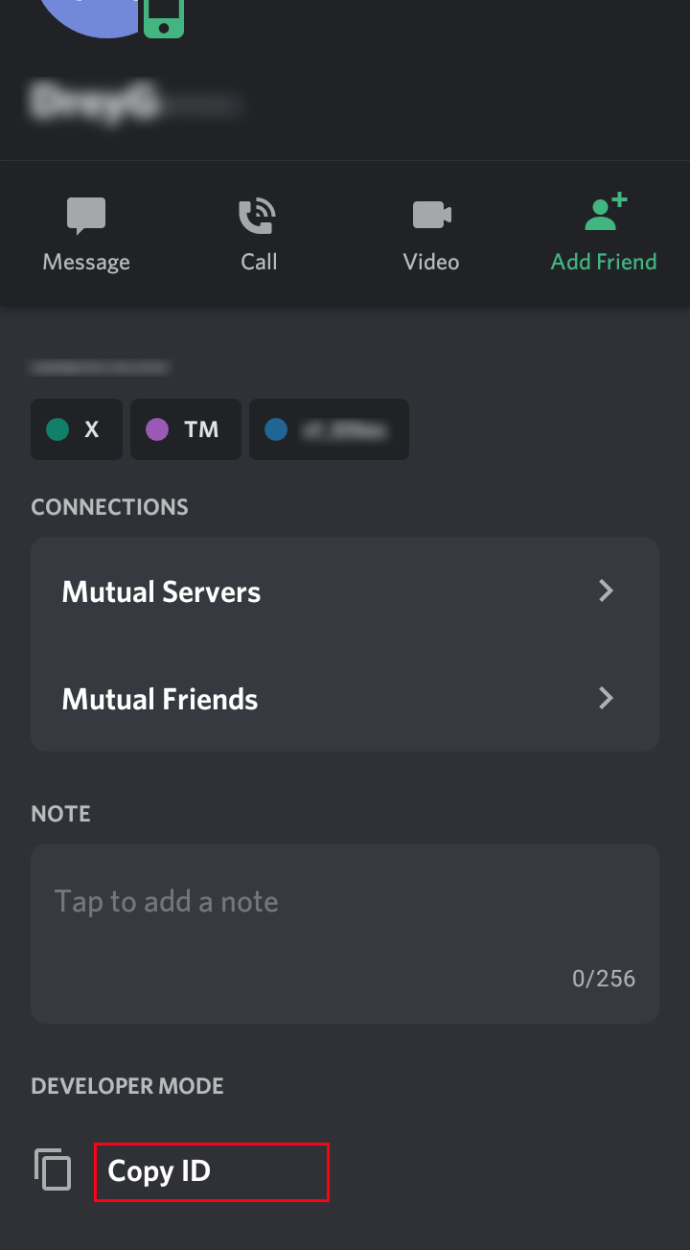

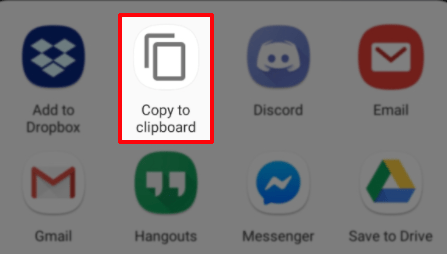
Après l’envoi de votre signalement, l’équipe Discord examinera votre requête dans les plus brefs délais.
Bien entendu, vous avez toujours la possibilité de signaler des propos haineux ou tout autre problème aux modérateurs d’un serveur. Certains conflits peuvent être résolus en discutant directement avec l’utilisateur à l’origine des propos incriminés, si ceux-ci ne respectent pas les directives.
Vous pouvez toujours effectuer un signalement officiel auprès de l’équipe Trust and Safety dans les cas de violation grave des règles.
Comment signaler un utilisateur sur Discord à l’aide de l’application Windows
Utilisez-vous Discord sur votre ordinateur ? Voici la procédure à suivre pour signaler un utilisateur sur l’application Windows :
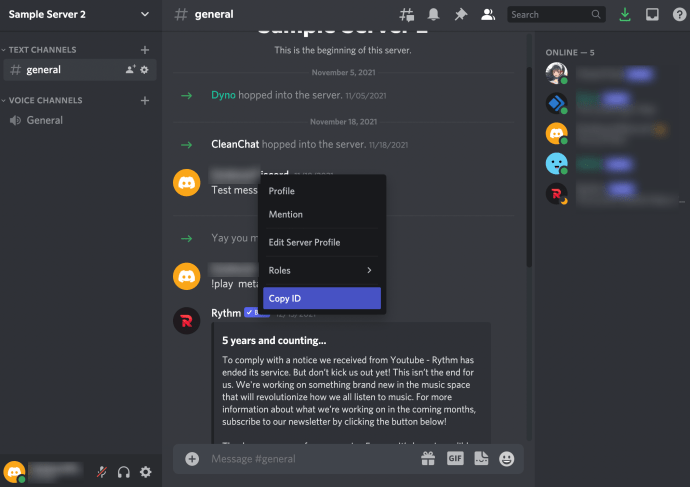
Si vous souhaitez signaler un message, suivez ces étapes :
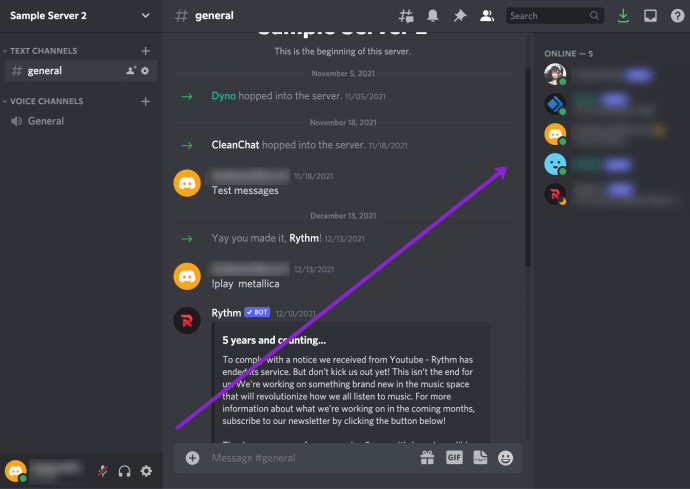
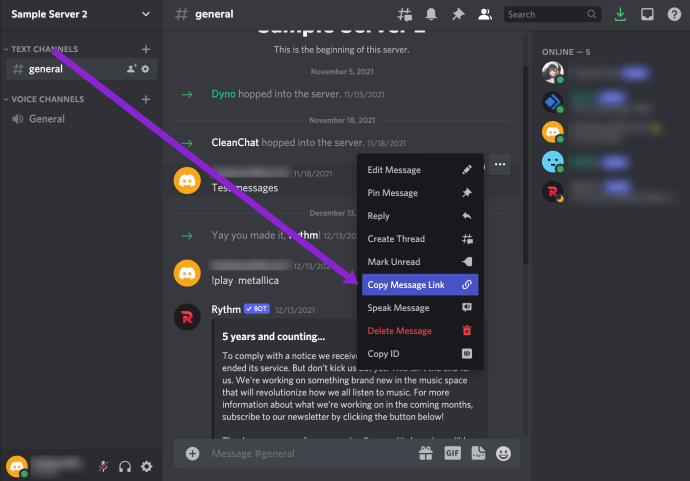
Vous êtes maintenant prêt à signaler l’utilisateur à l’équipe Confiance et sécurité. Vous disposez de l’identifiant de l’utilisateur et du lien/identifiant du message. Si vous ne souhaitez pas signaler un message spécifique, mais uniquement l’utilisateur et son comportement général, l’identifiant du message ne sera pas nécessaire. Vous pouvez dans ce cas ignorer les dernières instructions.
En plus des identifiants, vous devrez indiquer votre adresse e-mail et expliquer succinctement la raison de votre signalement. Une fois ces informations saisies, cliquez sur « Soumettre », et le tour est joué.
Si vous souhaitez suivre l’évolution de votre signalement, vérifiez régulièrement votre boîte de réception, car c’est là que vous recevrez une réponse.
Comment signaler un utilisateur sur Discord via l’application Mac
Si vous utilisez un ordinateur Mac, vous constaterez que le signalement d’un utilisateur sur Discord est similaire à la procédure sur PC Windows.
Voici les étapes à suivre :
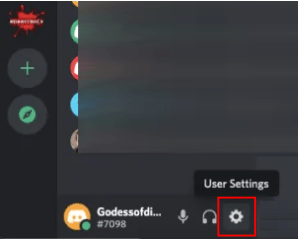
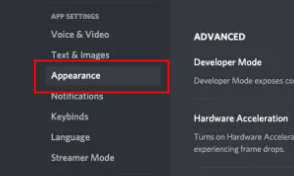
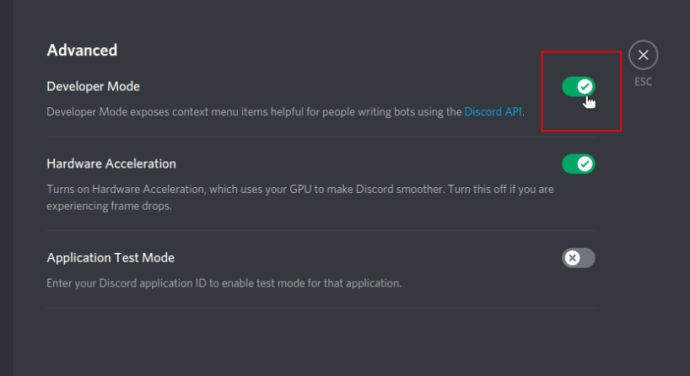
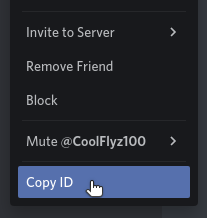
Comment signaler un utilisateur Discord mineur (moins de 13 ans)
La plupart des plateformes sociales interdisent la création de profil aux personnes de moins de 13 ans. Malheureusement, il n’est pas toujours aisé de prouver que quelqu’un est plus jeune que cet âge. Néanmoins, si vous avez des raisons de soupçonner une infraction à cette règle, vous pouvez la signaler et laisser l’équipe Discord s’en charger. Il est toutefois important de savoir que Discord n’interdira probablement pas cette personne sauf si vous disposez d’une preuve concrète de son âge.
Comment signaler un utilisateur suspect ?
D’après Discord, vous devez leur envoyer un e-mail direct. Vous pouvez également utiliser le formulaire de signalement officiel et signaler cet utilisateur comme tout autre signalement. Mentionnez simplement la raison dans la zone de description et, si vous en avez, ajoutez une preuve via l’option Pièces jointes.
Questions fréquentes
Vous souhaitez en savoir davantage sur le signalement d’utilisateurs sur Discord ? Voici quelques informations supplémentaires qui pourraient vous être utiles.
Est-il facile de bloquer quelqu’un sur Discord ?
Oui. Vous pouvez bloquer les messages directs ou le profil d’un utilisateur depuis n’importe quel appareil ; vous ne pourrez alors plus interagir avec cette personne sur la plateforme.
Si vous souhaitez uniquement bloquer les messages, ouvrez les paramètres de confidentialité en cliquant sur la flèche orientée vers le bas dans le coin supérieur gauche de l’écran, à côté du nom du serveur.
Activez le curseur pour désactiver l’option « Autoriser les messages directs des membres du serveur ».
Si vous souhaitez bloquer un utilisateur, cliquez sur le nom d’utilisateur de la personne pour accéder à son profil. Cliquez sur l’icône à trois points située à côté du bouton « Envoyer une demande d’ami ». Un menu déroulant s’affichera, sélectionnez « Bloquer » et c’est terminé.
Quand est-il approprié de signaler un utilisateur sur Discord ?
Comme mentionné précédemment, il est crucial de vérifier que les messages ou le comportement d’un utilisateur enfreignent réellement les règles de Discord. Voici les motifs de signalement les plus courants sur cette plateforme :
• Envoi de spams
• Harcèlement ou menace à l’encontre d’autres utilisateurs
• Diffusion de photos de maltraitance animale
• Diffusion de contenu pédopornographique
• Violation des droits de propriété intellectuelle
• Incitation à l’automutilation ou au suicide
• Diffusion de virus
Vous pouvez également signaler un utilisateur s’il s’en prend spécifiquement à vous. Discord est une plateforme sur laquelle vous ne devriez pas vous sentir menacé, il s’agit d’un lieu où discuter avec des personnes partageant les mêmes centres d’intérêt. Avant de signaler un utilisateur, vous pouvez essayer de lui parler ou même demander de l’aide à un modérateur de serveur. Si ces démarches ne donnent rien, le signalement peut être la seule option.
Comment retirer un signalement que j’ai déposé sur Discord ?
Peut-être avez-vous signalé la mauvaise personne par erreur, ou bien vous estimez que le signalement n’était pas justifié après un examen plus approfondi. Il est possible de retirer votre plainte, mais vous devrez pour cela contacter Discord. Lorsque vous accédez à la page Contact, sélectionnez l’option « Appels » dans le menu déroulant « Comment pouvons-nous vous aider ? ».
Améliorez votre expérience sur Discord
Il est inacceptable d’être confronté à des comportements toxiques ou blessants dans un environnement conçu pour se faire des amis et se divertir. Le signalement d’un utilisateur inapproprié sur Discord profite non seulement à vous-même, mais il permet également d’améliorer l’expérience de tous les autres utilisateurs de la plateforme.
Personne ne devrait être exposé à des propos ou à des agissements grossiers en ligne. Vous ne toléreriez pas de telles choses dans la vie réelle, il n’y a donc aucune raison de les accepter dans le monde virtuel.
Avez-vous déjà été amené à signaler un utilisateur sur Discord ? Comment avez-vous géré la situation ? N’hésitez pas à partager votre expérience dans la section commentaires ci-dessous.